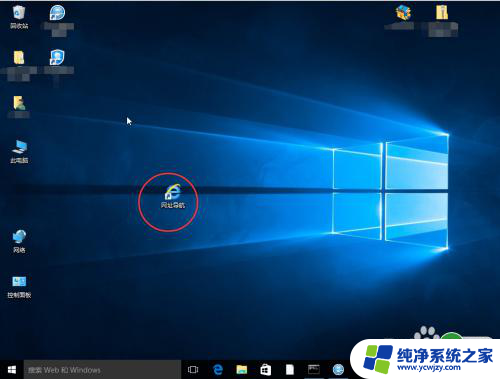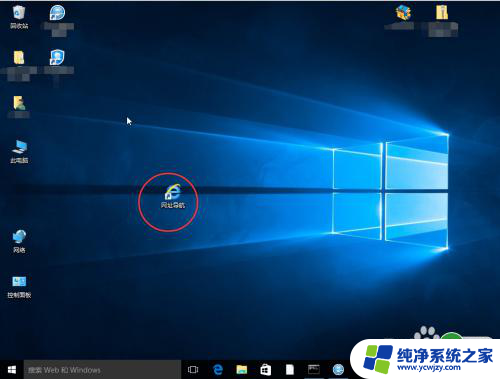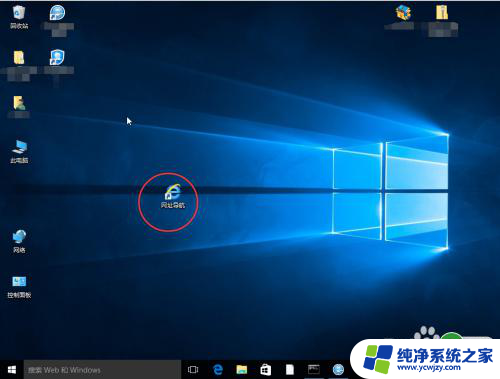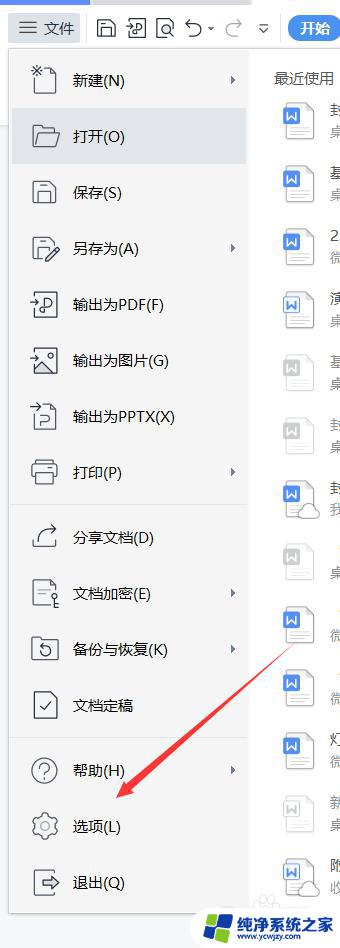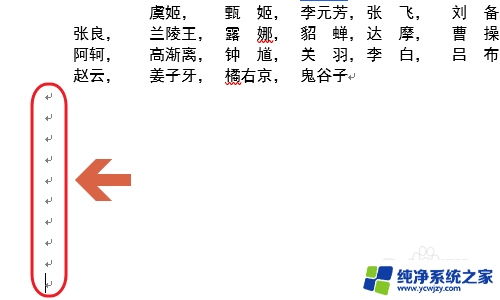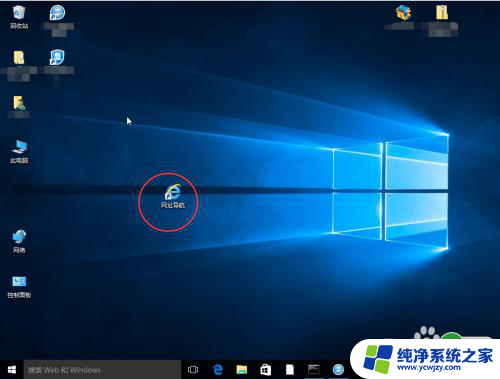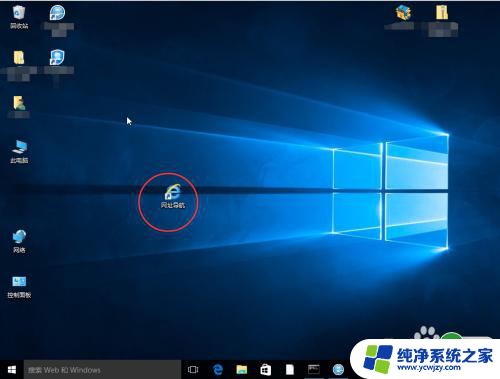如何消除桌面图标小箭头
在我们的电脑桌面上,经常会出现一些小箭头,这些小箭头通常表示该图标是一个快捷方式,虽然这些小箭头对于我们快速识别图标很有帮助,但有时候我们可能会觉得它们影响了桌面的美观。想要消除桌面图标上的小箭头并不难,只需按照一些简单的步骤就可以轻松完成。接下来让我们一起来了解如何清除桌面图标上的快捷箭头吧!
方法如下:
1.每当在电脑上安装完软件,我们会发现桌面图标左下角会出现一个小箭头。这个也就是快捷方式的图标,一般软件不安装到系统盘默认软件目录中就会出现。
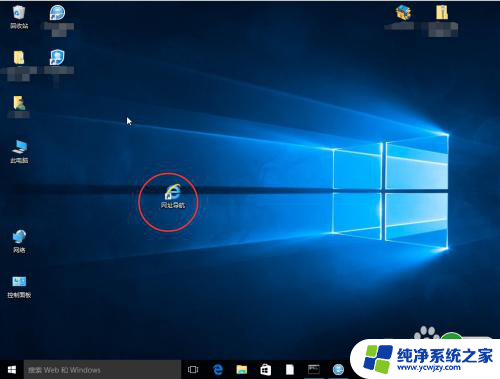
2.第一种方法是通过在“运行”里边输入应用程序来去除,首先用win+R键调出运行窗口。
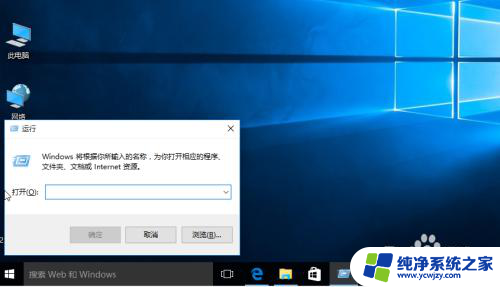
3.1、 在运行窗口中输入:
cmd /k reg delete "HKEY_CLASSES_ROOT\lnkfile" /v IsShortcut /f & taskkill /f /im explorer.exe & start explorer.exe
然后点击确定。我们会发现桌面小箭头就已经去掉了。

4.第二种方法是通过批处理命令来去除,首先建立一个文本文档。在里边输入:
@echo off
color 2
reg delete HKCR\lnkfile /v IsShortcut /f
reg delete HKCR\piffile /v IsShortcut /f
reg delete HKCR\InternetShortcut /v IsShortcut /f
taskkill /f /im explorer.exe && explorer
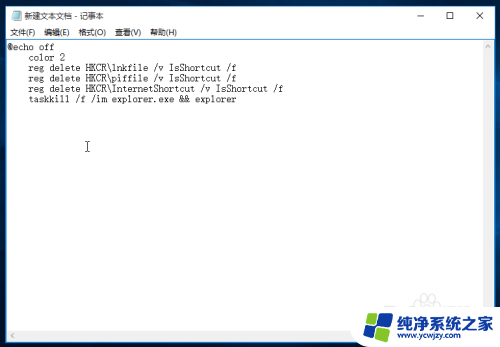
5.修改新建文本的扩展名为bat,这样它就会变为系统的批处理命令,双击运行。我们发现桌面图标没有了。
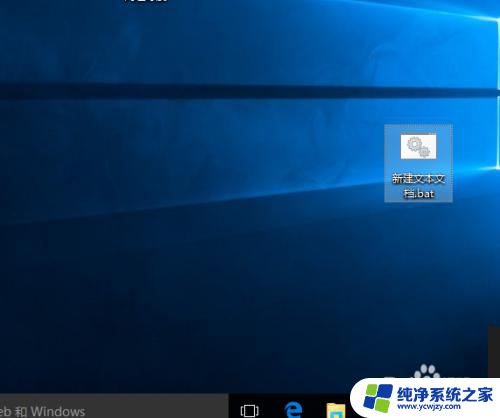
6.第三种法法就是使用安全软件,现在的安全软件大部分都带有人工电脑诊所,我们打开选择“去除快捷方式小箭头”即可。
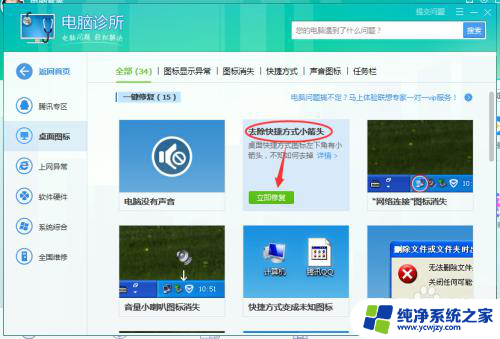
以上是如何去除桌面图标小箭头的全部内容,如果您遇到这种情况,您可以按照这些步骤来解决,希望对大家有所帮助。